想必大家在日常生活中也是会经常性的使用微信读书这款软件,大家有时候使用起来可能会存在一些问题,现在小编就把微信读书开启阅读时不自动锁屏步骤方法的使用教程分享给大家,有需要的小伙伴不要错过。在微信 ...
想必大家在日常生活中也是会经常性的使用微信读书这款软件,大家有时候使用起来可能会存在一些问题,现在小编就把《微信读书》开启阅读时不自动锁屏步骤方法的使用教程分享给大家,有需要的小伙伴不要错过。
在《微信读书》APP中,用户可以在设置中开启【阅读时不自动锁屏】即可。

在《微信读书》APP中,用户开启阅读时不锁屏的具体方法→打开《微信读书》APP→选择我的→点击设置→开启【阅读时不自动锁屏】即可。
《微信读书》开启阅读时不自动锁屏步骤方法
1、首先打开软件,选择我的。
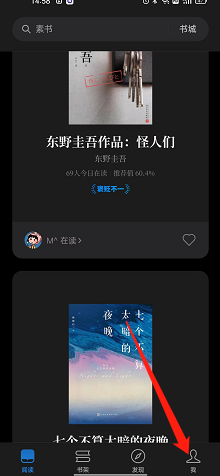
2、然后选择设置。
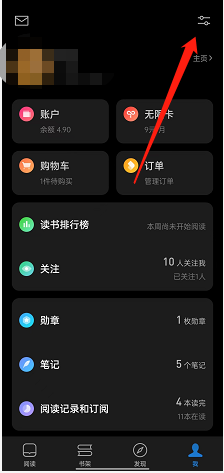
3、最后点击【阅读时不自动锁屏】右侧的开关,开启即可。

以上就是小编为大家带来的全部解决方案了,《微信读书》开启阅读时不自动锁屏步骤方法的教程中的每一步都至关重要,如果你跟着小编的教程操作却没能解决问题,那么不妨重新观看一遍教程内容。








